XP系统如何设置按摄影机型号排列照片文件
我们所熟悉的文件排列方式大概有四种,分别是类型、名称、大小和修改时间等。其实,还有一些特殊排列方法,比如照片文件可选择按摄影机型号、相片拍摄日期、尺寸等方式进行排列。接下来,小编就要给大家介绍XP系统下按摄影机型号排列照片文件的设置方法。
具体如下:
1、打开照片文件夹,点击菜单栏“查看——选择详细信息”,在打开的“选择详细信息”窗口中,勾选“摄影机型号”的选项,点击“确定”退出。
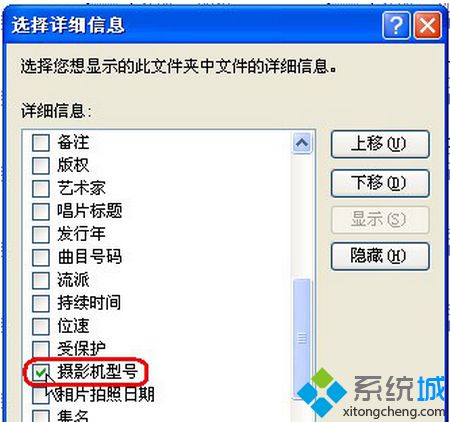
2、在照片文件夹空白处右键选择“排列图标”,看看是否有按“摄影机型号”排列了,如果按“摄影机型号”排列后觉得变化不太明显,可再在空白处右键选择“排列图标”,勾选下边的“按组排列”,这样就会按相机把所有照片分组显示了。
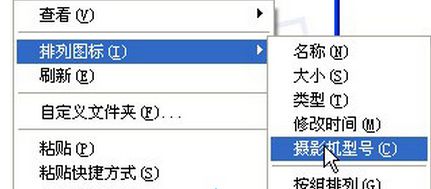
3、经过以上设置后,当前文件夹下的照片文件可以按这种方式进行排列了。
4、如果想让其它文件夹下的文件不认识这种方式,让所有磁盘中的所有文件夹都能按以让按摄影机型号来排列的话,那么请点击“工具——文件夹选项”,在“查看”标签页中,点击“文件夹视图”项中的“应用到所有文件夹”按钮。
5、此时系统会弹出一个提示,直接点“是”即可,最后点“确定”退出,这样所有磁盘的所有文件夹就都认识这种排列方式了。
XP系统设置按摄影机型号排列照片文件的方法就为大家介绍到这里了。本文章由系统城提供分享希望上面的方法对你会有所帮助。
相关教程:照片的文件大小怎么改打乱的序号怎么排列传照片入手机方法文件如何更改文件类型win10图标的排列方式有哪几种我告诉你msdn版权声明:以上内容作者已申请原创保护,未经允许不得转载,侵权必究!授权事宜、对本内容有异议或投诉,敬请联系网站管理员,我们将尽快回复您,谢谢合作!










